2025-08-16 11:10:03来源:sxtmmc 编辑:佚名
在使用联想电脑时,有时需要通过u盘启动来进行一些特殊操作,比如安装系统、修复电脑等。下面就为大家详细介绍如何设置联想电脑的u盘启动项。
首先,确保你已经准备好一个制作好启动盘的u盘。你可以使用专门的u盘启动盘制作工具,如rufus等,将系统镜像写入u盘。同时,备份好u盘中重要的数据,因为制作启动盘会格式化u盘。

联想电脑进入bios的方式可能因型号而异。常见的方法有:在开机过程中,按下对应的按键,如f2、f12、del等。一般来说,在电脑启动时屏幕上会有提示,告诉你按哪个键进入bios。例如,联想小新系列很多机型是按f2进入bios。
进入bios后,找到“boot”选项。在这个界面中,你会看到各种启动项。使用键盘上的方向键,找到“usb storage device”或类似表示u盘的选项。然后,通过按下“+”或“-”键,将u盘启动项调整到第一位。这一步很关键,确保电脑优先从u盘启动。

设置好u盘启动项后,按下“f10”键保存设置并退出bios。电脑会自动重启,此时就会从u盘启动。如果在重启过程中遇到问题,比如仍然从硬盘启动,可能是bios设置没有生效。这时,你需要再次进入bios检查启动项顺序是否正确。
不同型号的联想电脑bios界面可能会有所不同,但基本的设置思路是相似的。如果在设置过程中遇到困难,你可以查阅联想电脑的用户手册或在联想官方网站上搜索相关教程。另外,在制作启动盘时,要确保下载的系统镜像文件是可靠的,以免出现安装失败等问题。
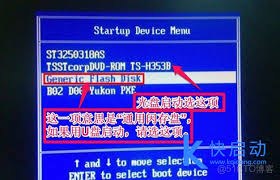
通过以上步骤,你就能轻松设置联想电脑的u盘启动项了。无论是进行系统安装还是其他需要u盘启动的操作,都能顺利进行。希望这篇教程能帮助你解决相关问题,让你的电脑使用更加便捷。